Ha szerkesztési engedélyt állít be a Google Táblázatokban, megakadályozhatja, hogy más felhasználók jogosulatlan módosításokat hajtsanak végre a fájlon. A változtatás segíthet, de ha meg akarja akadályozni, hogy mások változtatásokat hajtsanak végre, vannak engedélyek, amelyeket módosíthat.
A Google Táblázatok lehetőségeivel szerkesztheti a fájlokat, és csak olyan személyeket engedélyezhet, akikben megbízik, hogy elvégezzék a szükséges változtatásokat. Ez akkor is lehetséges, ha már engedélyezte valakinek a fájl szerkesztését, de szeretné visszavonni a szerkesztési engedélyt.
Hogyan védhetjük meg a Google-táblázatok celláit a szerkesztéstől
Miután megnyitotta a Google Táblázatok fájlt, válassza ki azokat a cellákat, amelyeket meg szeretne védeni a szerkesztéstől. Kattintson a Adat lap tetején, majd a Védje a lapokat és a tartományokat választási lehetőség.
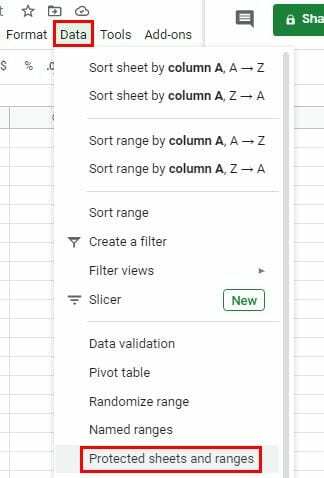
Ha szükségesnek érzi, beírhat egy leírást, de ne felejtsen el a zöldre kattintani Állítsa be az engedélyeket gomb.
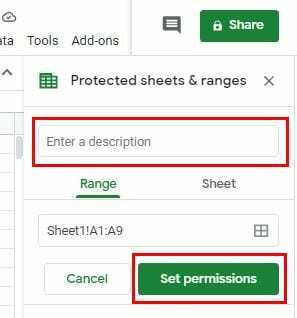
Akár hozzáférést szeretne adni valakinek, akár visszavonja a szerkesztési engedélyét, a lépések ugyanazok. Győződjön meg arról, hogy a
Korlátozza, hogy ki szerkesztheti ezt a tartományt opció van kiválasztva. Kattintson a jobb oldalán található legördülő menüre Csak te választási lehetőség. Kattintson a Egyedi opció további lehetőségekért.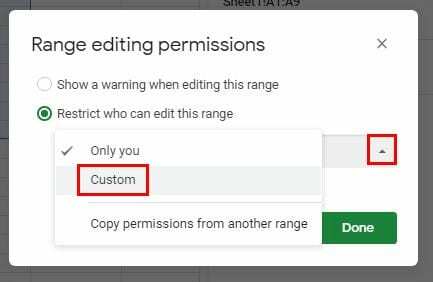
Ha már engedélyt adott a felhasználóknak a szerkesztésre, akkor a Szerkesztési jogosultság kiválasztása részben megjelennek. A szerkesztésre jogosultak nevük mellett jobbra egy pipa látható. Ha valakinek a szerkesztési engedélyét szeretné visszavonni, törölje a jelölést, és kattintson a Kész gombra.
Az is lehetséges, hogy továbbra is engedélyezze a listán szereplőknek a szerkesztést, de jelenítsen meg egy figyelmeztető üzenetet. Ez jó a véletlen szerkesztés megelőzésére. Egy másik felhasználó azt gondolhatja, hogy egy adott cellát szerkeszt, de mivel siet, rossz cellára kattintott. A figyelmeztető üzenet beállításához nyissa meg a következőt: Adatok > Védett lapok és tartományok > Engedélyek beállítása > Figyelmeztetés megjelenítése a tartomány szerkesztésekor.
Ha bármikor vissza szeretné vonni valamelyik beállított engedélyt, egyszerűen kattintson az eltávolítani kívánt engedélyre, majd kattintson a kuka ikonra.
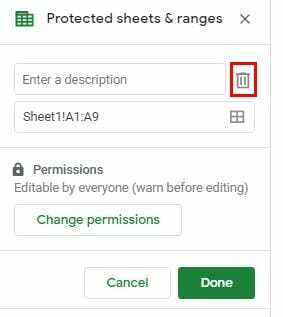
Hogyan lehet megakadályozni a teljes munkalap szerkesztését a Google Táblázatokban
Ahhoz, hogy valaki csak egy lapot tekintsen meg, le kell cserélnie a Megtekintési engedély szerkesztési engedélyét. Ezt úgy teheti meg, hogy ellátogat ide Adatok > Védett lapok és tartományok > Lap > Engedélyek beállítása, és a következő ablakban válassza ki, hogy kinek szeretne szerkesztési jogosultságot (nem kötelező). Ne feledje, hogy a szerkesztési engedélyt az Egyéni opcióban lehet megadni vagy visszavonni.
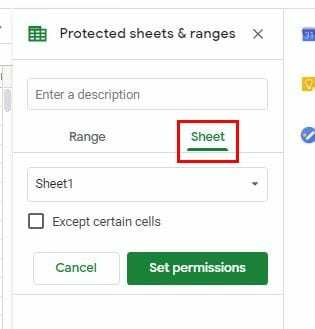
Következtetés
A Google Táblázatok nagyszerű eszköz, amikor fájlokat kell megosztania csapatával. De azokban az időkben, amikor kézben kell tartanod, hogy mások mit érinthetnek és mit nem, jó, ha szem előtt tartod ezeket a tippeket.